华为手机怎么多屏幕显示
日期: 来源:玉竹安卓网
华为手机作为一款颇受欢迎的智能手机品牌,其独特的多屏幕显示功能给用户带来了更为便捷的使用体验,在华为手机上,我们可以通过上下分屏的方式同时显示两个应用程序,大大提高了工作和娱乐的效率。无论是聊天时需要查看资料,还是看视频时需要回复消息,华为手机的多屏幕显示功能都能够满足用户的多任务需求。下面让我们一起来了解一下华为手机如何进行上下分屏显示,以及其所带来的便利。
华为手机如何进行上下分屏显示
步骤如下:
1.进入手机,点击要分屏显示的程序,例如【图库】;
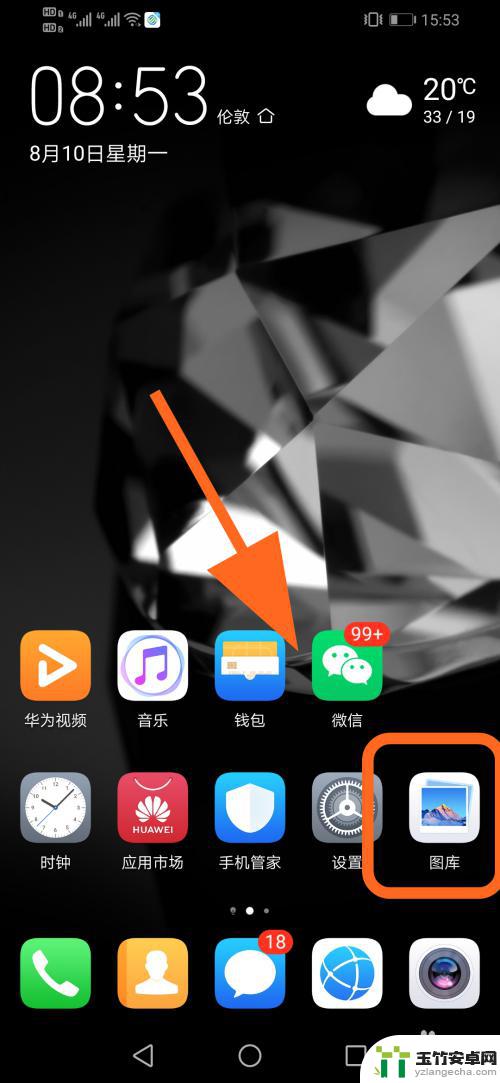
2.进入图库程序,点击右下角的【方形虚拟按键】;
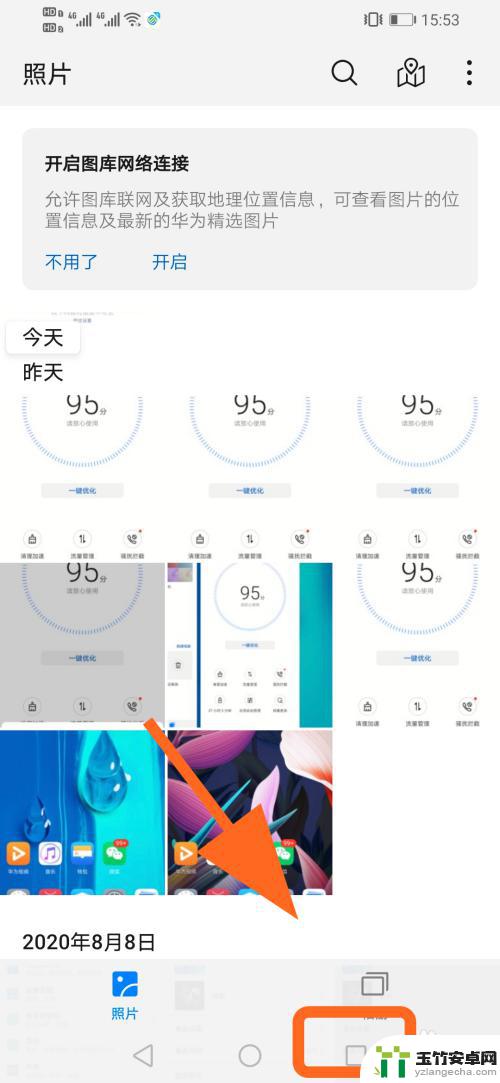
3.进入手机运行程序菜单,点击程序右上角的【吕字形按键】;
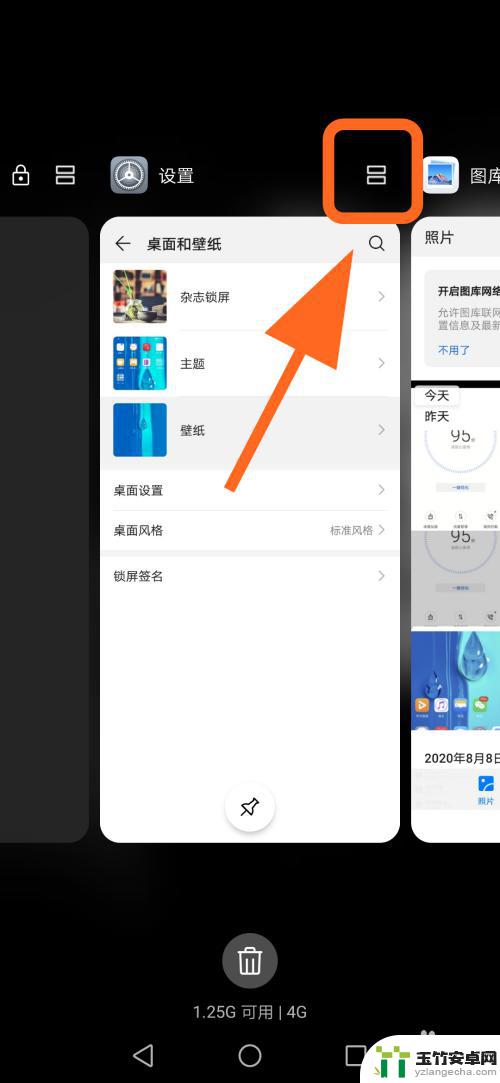
4.手机进入分屏模式,上部分和下部分分别展示不同的程序界面,完成;

5.在分屏页面,点击左下角的【三角形虚拟按键】可以退出分屏显示;
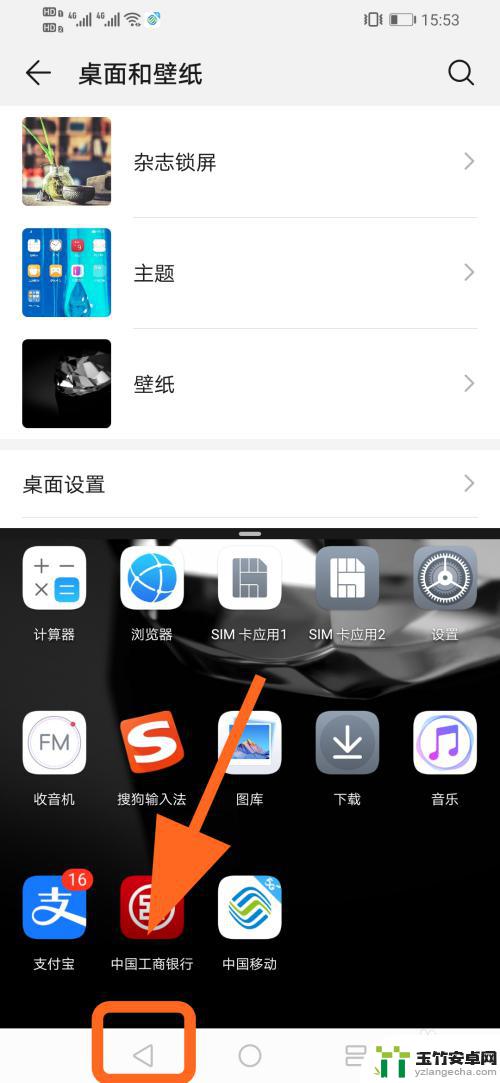
6.以上就是【华为手机怎么多屏幕显示】的步骤,感谢阅读。
3华为手机怎么开启照相机的参考线,设置九宫格
6华为双卡手机怎么设置默认卡1打电话,默认拨号卡
124华为手机怎么改APP名称,如何修改APP图标及名称
以上就是华为手机多屏幕显示的全部内容,如果遇到这种情况,你可以按照以上操作解决,非常简单快速,一步到位。














